KROK 1.
Wchodzimy na strone GOOGLE APLIKACJE i widzimy cztery "rodzaje" poczty różnią sie one pojemnością dysku internetowego na koncie.

KROK 2.
Gdy juz wybierzemy rodzaj poczty np. Mała Firma, klikamy na Porównaj wersje i zarejestruj się.

KROK 3.
Dalej nam pokaże różnice między kontami, trzeba zwrócić uwagę że Wersja profesjonalna jest płatna a Wersja standardowa BEZpłatna. Więc wybieramy bezpłatną (klikamy pod bezpłatną Zarejestruj sie).
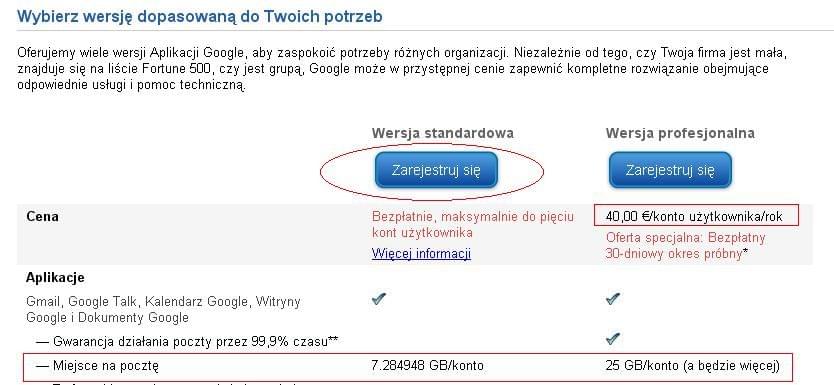
KROK 4.
Teraz przechodzimy do wpisania domeny którą posiadamy (JAK NA OBRAZKU) i klikamy ZACZNIJ TERAZ.
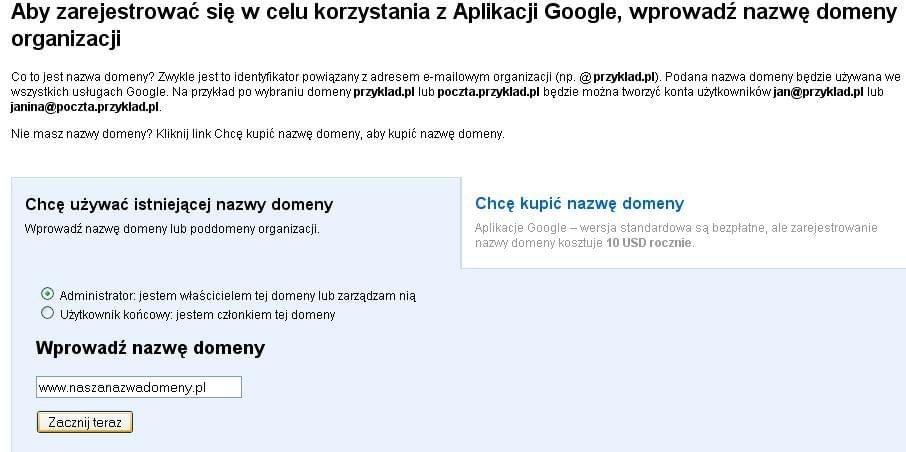
KROK 5.
Wypełniamy poniżej danej tylko te oznaczone* są obowiązkowe reszty nie trzeba z każdych z rodzajów (obrazek 2). Wypada przeczytać "Dowiedz się więcej" (Screen). Zjeżdżamy na dół strony i klikamy Kontynuuj.
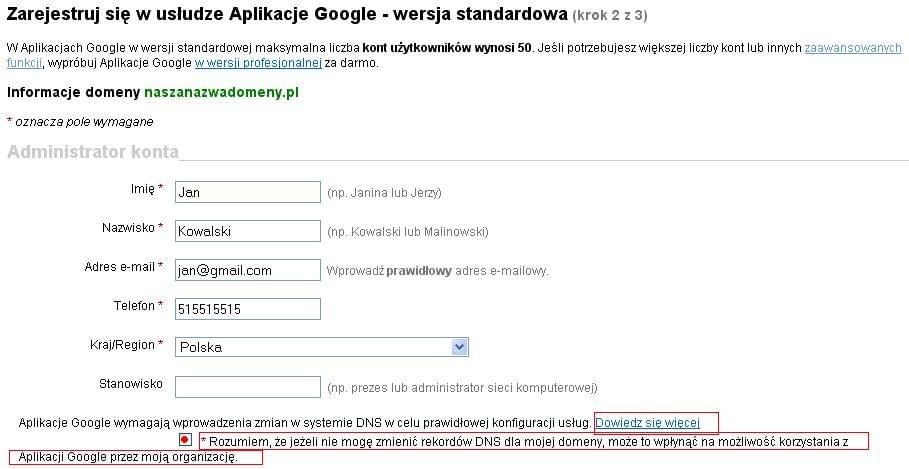
KROK 6.
Teraz tworzymy adres e mail sam początek czyli wpisujemy np admin w ten sposób będzie e-mail
Czy chcesz otrzymywać porady, wiadomości o nowych funkcjach i inne przydatne informacje?
√ Tak, zarejestrujcie mnie.
Czy możemy w przyszłości prosić Cię o opinie?
√ Tak, proszę kontaktować się ze mną w sprawie tej usługi.
Jeżeli chcemy to możemy zaznaczyć albo pominąć.
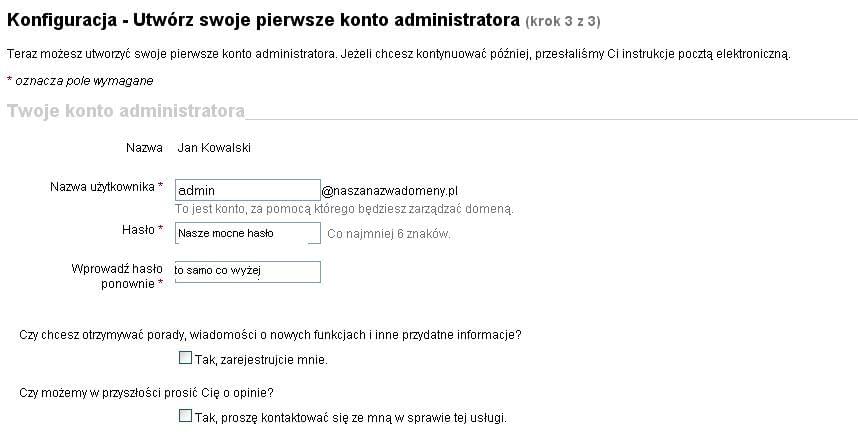
Następnie zjeżdżamy na dół i klikamy
 . Po tym dostaliśmy e mail który podaliśmy wcześniej z linkami pomocnymi. Widzimy że nasza poczta nie jest jeszcze aktywna.
. Po tym dostaliśmy e mail który podaliśmy wcześniej z linkami pomocnymi. Widzimy że nasza poczta nie jest jeszcze aktywna.KROK 7.
Zaczynają się szczeble. Musimy Zweryfikować że domena należy do nas (na górze na czerwono).
Skrócona instrukcja obsługi
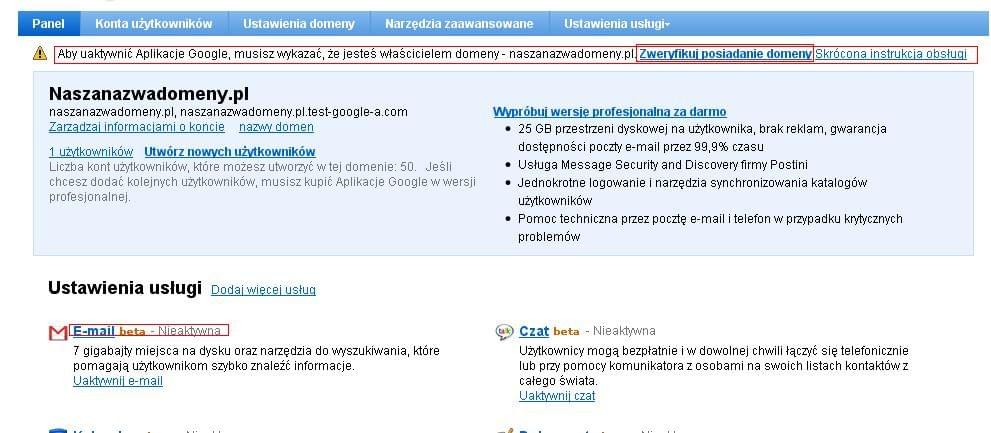
Klikamy Zweryfikuj posiadanie domeny.
KROK 8.
ad1.
Wybieramy sposób Zweryfikowania domeny prosty się wydaje "PRZEŚLIJ PLIK HTML NA SERWER." Chodzi tu o to aby wyslać plik HTML na serwer www tam gdzie jest podpięta nasza domena
1. Utwórz plik weryfikacyjny HTML o nazwie googlehostedservice.html , skopiuj do niego podany poniżej tekst i prześlij go na serwer http://naszanazwadomeny.pl/ .
googleae349c72600bd748
2. Po dokonaniu wszystkich zmian upewnij się, że możesz otworzyć plik pod adresem http://naszanazwadom...tedservice.html.
Chyba każdy rozumie ocb. Klikamy Zweryfikuj.
ad2.
Wybieramy sposób Zweryfikowania domeny "ZMIEŃ REKORD CNAME." Tutaj wam nie powiem bo nie bardzo ogarniam tego. Instrukcja:
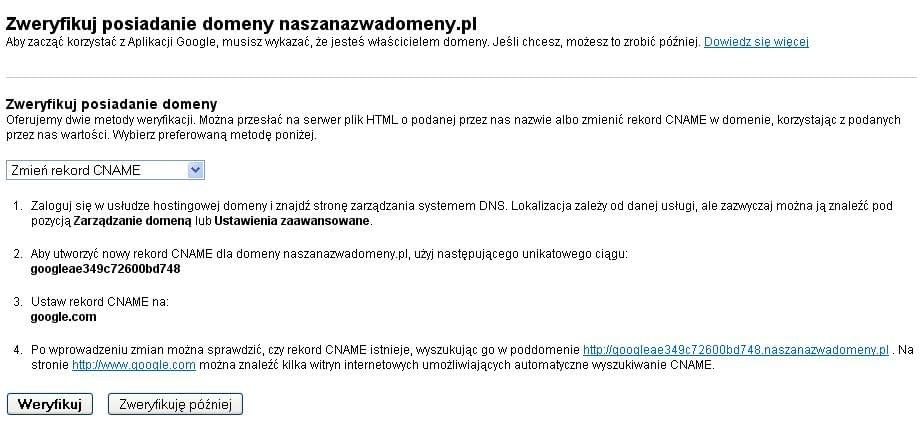
Klikamy Zweryfikuj.
KROK 9.
Po Kliknięciu Zweryfikuj wyskoczy nam napis "Sprawdzamy posiadanie domeny. Może to potrwać 48 godzin." Jak już będzie gotowe dostaniemy na e-mail potwierdzenie o tym. Oraz nasza poczta jest nadal nieaktywna dopiero do zweryfikowaniu domeny
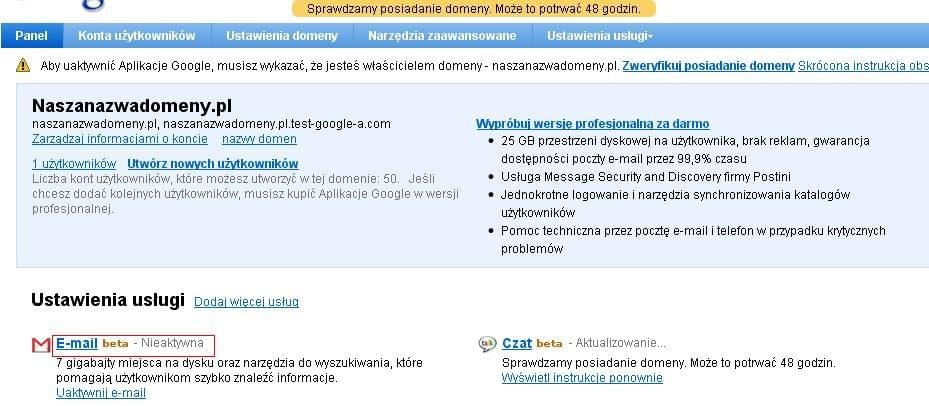
Widzimy informacje ile jest użytkowników, tworzenie nowych kont, oraz inne informacje
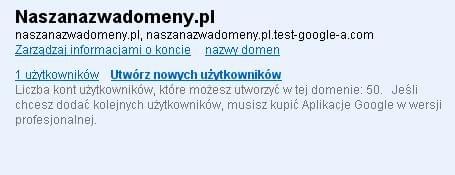
#EDIT!
KROK 10.
Gdy widzimy napis ze poczta nieaktywna trzebą ją jeszcze skonfigurować!
klikamy wtedy Uaktywnij e-mail
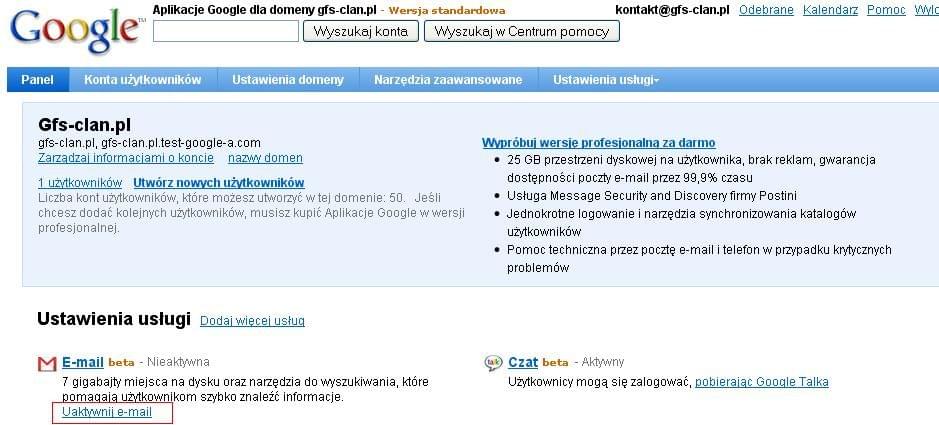
Po kliknięciu pokaże nam cos takiego:
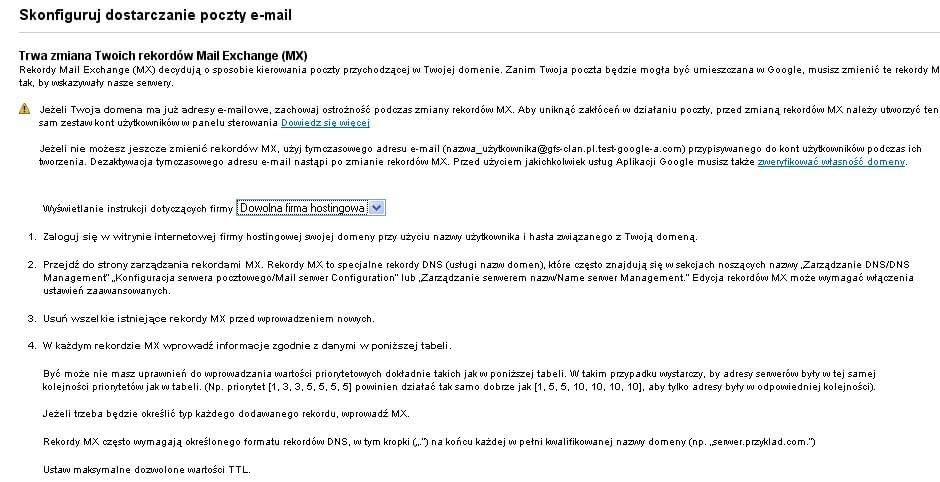
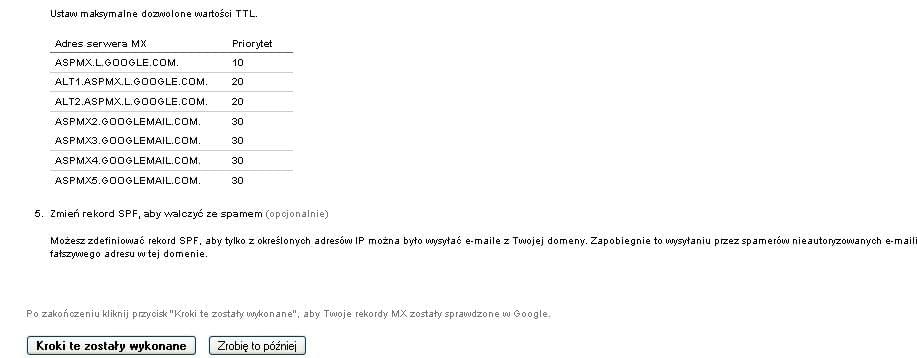
Tu trzeba trochę pomyśleć aby nasza poczta chodziła....
Po zrobieniu tego poprawnie (sam nie robilem jeszcze) nasza ikona e-mail zrobi sie taka:

Pozostaje nam tylko CZEKAĆ!!! http://infobot.pl/r/11CT
Pisać co o tym myślicie i czy daliście sobie rade wg mnie jest to potrzebne jeżeli ktoś ma samą domenę i chce mieć dobry e-mail np kontakt@amxx.pl
Panel logowania do poczty np : http://www.google.com/a/gfs-clan.pl/ Warto obejrzeć linki które dostaniemy na e-mail który podaliśmy wcześniej (obrazek nr 5).
Pozdrawiam opisałem to szczegółowo SAM
Zakaz bez kopiowania bez autora oraz linku


 Dodatki SourceMod
Dodatki SourceMod




 Temat jest zamknięty
Temat jest zamknięty











